可通过命令行输入code /path/to/project直接打开指定项目,2. 创建带路径参数的桌面快捷方式实现双击启动,3. 使用.code-workspace文件管理多项目并一键加载,4. 将含项目路径的快捷方式或脚本添加至系统登录项实现开机自动打开。
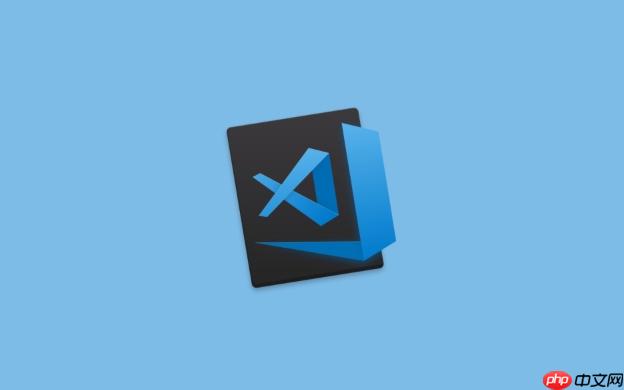
让 VSCode 在启动时自动打开指定项目或工作区,可以通过以下几种方式实现,具体取决于你的使用习惯和操作系统。
1. 使用命令行启动并指定路径
最直接的方法是通过命令行启动 VSCode,并传入项目或工作区的路径。操作方法:
- 打开终端(macOS/Linux)或命令提示符/PowerShell(Windows)
- 输入以下命令:
code /path/to/your/project
例如:
code ~/projects/my-app
这样每次运行该命令,VSCode 就会打开指定项目。
你可以将这条命令封装成脚本或添加到 shell 配置文件(如 .zshrc 或 .bashrc)中设置别名,方便快速调用。
2. 创建桌面快捷方式(Windows/macOS)
如果你希望双击图标就打开特定项目,可以创建带参数的快捷方式。Windows 示例:
- 右键桌面 → 新建 → 快捷方式
- 目标位置输入:
"C:\Program Files\Microsoft VS Code\Code.exe" "D:\projects\my-workspace"
- 为快捷方式命名,比如“我的项目”
- 双击即可用 VSCode 打开指定目录
macOS 示例:
- 打开“应用程序”→“实用工具”→“终端”
- 创建一个 shell 脚本,例如
open-vscode.sh:
#!/bin/bash
open -n -b "com.microsoft.VSCode" --args /Users/yourname/projects/my-app
- 保存后赋予执行权限:
chmod +x open-vscode.sh - 双击运行脚本即可
3. 使用工作区文件(推荐用于多项目管理)
如果你有多个关联项目,建议使用 .code-workspace 文件。操作步骤:
- 在 VSCode 中打开多个文件夹,然后点击“文件”→“将工作区另存为…”
- 保存为
my-project.code-workspace - 之后只需双击这个文件,或用命令
code my-project.code-workspace启动
配合上述快捷方式或命令行使用,可实现一键打开完整开发环境。
4. 设置系统登录时自动启动(可选)
若想开机自动打开某个项目,可结合系统功能实现。Windows:
- 将 VSCode 快捷方式复制到“启动”文件夹(路径通常为:
C:\Users\用户名\AppData\Roaming\Microsoft\Windows\Start Menu\Programs\Startup) - 确保快捷方式的目标包含项目路径
macOS:
- 打开“系统设置”→“通用”→“登录项”
- 添加一个自动运行的脚本,启动 VSCode 并加载项目
基本上就这些。选择适合你工作流的方式,就能让 VSCode 按需自动打开指定项目或工作区。关键在于利用命令行参数或工作区文件控制启动行为。不复杂但容易忽略细节,比如路径空格需要用引号包裹。






























